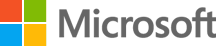Rezultati pretrage za Microsoft download
- Bezbednosna zakrpa
Kumulativna bezbednosna ispravka za Internet Explorer 10 za operativni sistem Windows 7 za sisteme zasnovane na x64 procesorima (KB3093983)
U Microsoft softveru je otkriven bezbednosni problem koji bi mogao da utiče na vaš sistem.
- Ažuriranje
Ispravka za Windows 7 (KB2998527)
Instalirajte ovu ispravku da biste rešili probleme u operativnom sistemu Windows.
- Bezbednosna zakrpa
Kumulativna bezbednosna ispravka za Internet Explorer 7 u operativnom sistemu Windows Vista (KB2898785)
Ova ispravka rešava ranjivost o kojoj se govori u Microsoft bezbednosnom biltenu MS13-097. Da biste saznali da li su dostupne druge bezbednosne ispravke, pogledajte odeljak „Dodatne informacije“ na dnu ove stranice.
- Ažuriranje
Ispravka za Windows 8.1 (KB2998174)
Instalirajte ovu ispravku da biste rešili probleme u operativnom sistemu Windows.
- Ažuriranje
Bezbednosna ispravka za Microsoft SharePoint Foundation 2013 (KB4484282)
U proizvodu Microsoft SharePoint Foundation 2013 je došlo do bezbednosne ranjivosti koja može da omogući pokretanje arbitrarnog koda kada se otvori zlonamerno izmenjena datoteka. Ova ispravka otklanja tu ranjivost.
- Ažuriranje
Bezbednosna ispravka za Microsoft Project 2013 (KB4484125) 64-bitno izdanje
U proizvodu Microsoft Project 2013 64-bitno izdanje je došlo do bezbednosne ranjivosti koja može da omogući pokretanje arbitrarnog koda kada se otvori zlonamerno izmenjena datoteka. Ova ispravka otklanja tu ranjivost.
- Ažuriranje
Ispravka za Windows 7 (KB2829104)
Instalirajte ovu ispravku da biste rešili probleme u operativnom sistemu Windows.
- Ažuriranje
Bezbednosna ispravka za Microsoft Office Compatibility Pack Service Pack 3 (KB4461607)
U proizvodu Microsoft Office Compatibility Pack Service Pack 3 postoji bezbednosna ranjivost koja može dozvoliti pokretanje arbitrarnog koda kada se otvori zlonamerno izmenjena datoteka. Ova ispravka rešava tu ranjivost.
- Ažuriranje
Bezbednosna ispravka za Microsoft Word 2013 (KB4484319) 64-bitno izdanje
U proizvodu Microsoft Word 2013 64-bitno izdanje je došlo do bezbednosne ranjivosti koja može da omogući pokretanje arbitrarnog koda kada se otvori zlonamerno izmenjena datoteka. Ova ispravka otklanja tu ranjivost.
- Ažuriranje
Ispravka za Windows 8.1 (KB3079850)
Instalirajte ovu ispravku da biste rešili probleme u operativnom sistemu Windows.
Najčešća pitanja
-
Microsoft svojim kupcima predano pruža softver koji je testiran za bezbednost i zaštitu. Iako nijedan sistem nije potpuno siguran, koristimo procese, tehnologiju i nekoliko posebno fokusiranih timova kako bismo istražili i rešili probleme i učili iz bezbednosnih problema koji nam pomažu u ostvarenju tog cilja i pružamo smernice klijentima o tome kako da zaštite svoje računare.
U sklopu postupka izdavanja softvera korporacije Microsoft sav softver objavljen u Centru za preuzimanje skenira se radi malvera pre nego što postane dostupan za javno preuzimanje. Osim toga, nakon izdavanja softver dostupan u centru za preuzimanje rutinski se skenira radi malvera. Microsoft zna da se rizično okruženje stalno menja i da će nastaviti da se razvija tokom vremena i mi smo posvećeni obradi poboljšanja koja će pomoći u zaštiti naših klijenata od pretnji malvera
-
Microsoft nudi niz usluga na mreži koje će vam pomoći u održavanju ažurnosti računara. Windows Update pronalazi ažuriranja kojih možda niste ni svesni i pruža vam najjednostavniji način za instalaciju ažuriranja koja vam pomažu da sprečite ili rešite probleme, poboljšate način rada računara ili poboljšate iskustvo rada na računaru. Posetite Windows Update da biste saznali više.
-
Microsoft centar za preuzimanje nedavno je izmenjen kako bi vam bolje služio kao prodavnica „sve na jednom mestu“ za proizvode dostupne za kupovinu uz besplatno dostupne proizvode i preuzimanja. Radi lakše kupovine stavke koje su dostupne za kupovinu povezane su direktno sa prodavnicom Microsoft Store. Stavke koje su dostupne kao besplatna preuzimanja povezane su sa stranicama sa detaljima na kojima možete saznati više o njima i pokrenuti preuzimanja.
Ako želite da Microsoft skenira vaš računar i preporuči ažuriranja, pogledajte prethodno pitanje. Ako želite da tražite određena preuzimanja, počnite pomoću jedne od ovih metoda.
- Da biste pronašli proizvode i preuzimanja, na traci za navigaciju koja se pojavljuje u središtu početne stranice Centra za preuzimanje kliknite na ikonu.
- Za tačnije pretraživanje proizvoda ili preuzimanja na traci menija prikazanoj na vrhu stranice kliknite na naziv menija, a zatim kliknite na proizvod ili preuzimanje.
- Da biste pretraživali po ključnoj reči, u okvir za pretragu Pretraži centar za preuzimanje na vrhu stranice unesite reč ili reči koje želite da potražite.
Na stranici sa rezultatima pretraživanja možete videti sledeće:- Listu proizvoda i preuzimanja prema izboru urednika koji su preporuke na osnovu pojma za pretraživanje.
- Okvir Razvrstaj po na desnoj strani stranice. Kliknite na strelicu nadole i izaberite redosled prikaza rezultata pretraživanja.
- Lista opcija filtera na levoj strani stranice. Kliknite na opciju Filter da biste suzili listu stavki prikazanih u rezultatima pretraživanja. Opcija Filter radi zajedno sa originalnim pojmom za pretraživanje kako bi se suzio opseg rezultata pretraživanja.
Kada vidite stavku koja vas zanima, kliknite na vezu stavke da biste saznali više o preuzimanju ili kupovini. -
Microsoft isporučuje preuzimanja na više od 118 jezika širom sveta. Centar za preuzimanje sada kombinuje sva preuzimanja na engleskom jeziku u jedan engleski centar za preuzimanje. Više ne nudimo zasebna preuzimanja za američki engleski, britanski engleski, australijski engleski ili kanadski engleski.
Izaberite Preuzimanje širom sveta sa veb lokacije na engleskom jeziku
- U odeljku Osnovni detalji, na stranici sa detaljima o preuzimanju za određenu stavku videćete okvir Promeni jezik. Na padajućoj listi izaberite željeni jezik
Napomena: Okvir Promeni jezik se pojavljuje samo kada je dostupna svetska verzija preuzimanja. Ako se okvir ne pojavi, preuzimanje još nije dostupno na drugim jezicima osim na engleskom. Ako vidite okvir, ali određeni jezik nije naveden, preuzimanje još uvek nije dostupno na tom jeziku.
-
U ovom odeljku pronaći ćete veze ka drugim Microsoft veb lokacijama koje nude preuzimanja. Napominjemo da se gotovo sva preuzimanja dostupna na ovim veb lokacijama mogu pronaći i u Microsoft centru za preuzimanje; međutim, druge Microsoft veb lokacije mogu nuditi usluge i informacije koje možda nećete pronaći u centru za preuzimanje.
Ako tražite preuzimanja za operativni sistem Windows ili za Microsoft Office, pokušajte da koristite Windows Update koji vam pomaže da računar održavate ažurnim bez potrebe da posetite centar za preuzimanje.
- Preuzimanja programa DirectX
Nabavite najnoviju verziju programa Microsoft DirectX i pronađite druga važna DirectX ažuriranja za svoju verziju sistema Windows.
- Servisni paketi za Microsoft proizvode
Preuzmite servisne pakete koji sadrže ažuriranja za pouzdanost sistema, kompatibilnost programa i bezbednost. Pogledajte koji su servisni paketi trenutno dostupni u Microsoft pomoći i podršci.
- Centar za preuzimanje Windows Media
Pojačate svoju igru uz Microsoft Windows Media Player, kodere, kodeke i druga povezana preuzimanja.
- Preuzimanja za platformu Azure
Nabavite SDK-ove i alatke za interakciju sa Azure uslugama i upravljanje njima
- Resursi za programere za sistem Windows
Preuzmite preuzimanja i alatke za razvoj sistema Windows
- Uzorci koda
Počnite da radite sa Microsoft alatkama i tehnologijama za programere. Istražite naše uzorke i otkrijte stvari koje možete da razvijete.
- Preuzimanja programa DirectX
-
Ako ne možete da pronađete određeno preuzimanje, ono može biti dostupno kod kompanije koja nije Microsoft. Popularni primeri uključuju Adobe Reader, Macromedia Shockwave i plejere Flash Player i Java softver. Za trenutne veze ka tim preuzimanjima na njihovim veb lokacijama koristite Bing za pretraživanje veba za preuzimanje koje tražite.
-
Kada kliknete na stavku za preuzimanje u Centru za preuzimanje, bićete usmereni na stranicu sa detaljima o preuzimanju za to preuzimanje. Većina ovih stranica sledi standardni oblik i uključuje većinu ovde opisanih odeljaka.
- Osnovni detalji
Odeljak Brze pojedinosti sadrži korisne informacije rezimea, uključujući naziv i veličinu datoteke za preuzimanje i datum njene objave.
- Promeni jezik
U nekim slučajevima ćete videti okvir Promeni jezik u kom možete da izaberete jezik koji nije engleski. Napominjemo da neka preuzimanja nisu dostupna na svim jezicima. Osim toga, nisu sva preuzimanja koja nisu na engleskom jeziku popraćena lokalizovanim stranicama sa detaljima. Zbog toga možete pronaći potpuno engleske opise i uputstva na stranicama za preuzimanja koja nisu na engleskom.
- Dugme ili veza za preuzimanje
Za svaku navedenu datoteku videćete dugme Preuzmiili vezu u odeljku Osnovni detalji. Kliknite na ovo dugme ili vezu za početak preuzimanja.
- Pregled
Odeljak Pregled uključuje kratko objašnjenje problema koji su rešeni preuzimanjem i pogodnostima koje ono pruža.
- Sistemski zahtevi
Uvek proverite odeljak Sistemski zahtevi kako biste bili sigurni da je vaš računar kompatibilan i da ima dovoljno prostora za instalaciju i pokretanje preuzimanja. Ovaj odeljak takođe može navoditi potreban ili preporučeni softver aplikacije.
- Uputstva
Pregledajte odeljak Uputstva pre nego što kliknete na dugme Preuzimanje tako da budete spremni za sve korake koje ćete možda morati da sledite.
- Šta preuzimaju drugi
Ovo navodi druge stavke koje su preuzeli korisnici koji su takođe preuzeli trenutnu stavku. Informacije o tim povezanim preuzimanjima mogu biti vrlo korisne.
- Dodatne informacije
Ovo pruža dodatne informacije koje su direktno povezane sa trenutnim preuzimanjem ili su namenjene za sigurno izvođenje sistema, kao što su informacije o bezbednom ažuriranju.
- Srodni resursi
Ove veze vas vode ka informacijama sa uputstvima, interesnim grupama, posebnim ponudama i drugim resursima koji su potrebni za preuzimanje koje ste izabrali.
- Osnovni detalji
-
Ako ne možete da dovršite preuzimanje, možda ćete morati da izbrišete keš u pregledaču. Navodimo uputstva za čišćenje keš memorije u pregledaču Microsoft Edge.
-
Pre nego što možete da koristite bilo koji softver koji preuzmete, morate ga instalirati. Na primer, ako preuzmete bezbednosno ažuriranje, ali ga ne instalirate, ažuriranje neće pružiti nikakvu zaštitu vašeg računara. Sledite ove korake da biste sačuvali i instalirali preuzimanje:
- Na stranici sas detaljima o preuzimanju kliknite na dugme Preuzmi.
- Otvori će se okvir za dijalog. Kliknite na dugme Sačuvaj.
- Od vas će se tražiti da na računaru izaberete lokaciju za preuzimanje. Izaberite odgovarajuću lokaciju i kliknite na dugme Sačuvaj.
- Kada je preuzimanje datoteke dovršeno, videćete drugi okvir za dijalog. Ako odmah želite da instalirate datoteku, kliknite na dugme Otvori. To pokreće čarobnjak za instalaciju.
- Ako datoteku ne želite odmah da instalirate, kliknite na dugme Zatvori. Kada ste spremni za instalaciju datoteke, kliknite dvaput na datoteku da biste pokrenuli čarobnjak za instalaciju.
Napomena: kada sačuvate preuzetu datoteku, obavezno je sačuvajte na lokaciji koju ćete zapamtiti kada budete spremni za instalaciju preuzimanja. Predlažemo izradu posebne mape na radnoj površini na koju uvek čuvate preuzimanja. Sledite ove korake da biste izradili takvu mapu za preuzimanja:
- Desnim klikom miša kliknite na neiskorišteno područje svoje radne površine.
- Pokažite na Novo, a zatim kliknite na Fascikla.
- Fascikli dajte naziv kao što je Moja preuzimanja.